更改Windows8系统Metro界面背景颜色和花纹
Windows+8+传统桌面的+Metro+化

Windows 8 传统桌面的Metro 化对于微软来说,如何整合Windows 8 的Metro 界面和传统桌面风格是一个亟待解决的事情,从目前来说微软并没有将Metro 界面剥离出作为一个单独OS 的迹象,那么将Windows 8 传统桌面软件的Metro 化似乎成为唯一剩下的选择。
Windows 8 最近几个月的日子并不是很好过,其试图整合笔记本和平板电脑体验的Windows 传统界面与Metro 界面并存方式让很多用户并不认可,这两天还被对手苹果的蒂姆·库克讽刺为像是在冰箱一侧附上烤面包机功能。
确实,同样是融合,苹果是以传统桌面为主界面,把Launchpad 作为一个应用,而微软是以Metro 界面为主界面,把传统桌面作为一个应用。
孰是孰非这里就不过多讨论了。
Windows 8 现状Metro 和传统桌面割裂无论是今年2 月份的消费者预览版(Consumer Preview),还是昨天刚刚发布的发布预览版(Release Preview)暂时都是半Metro 半桌面,介于Metro 和传统桌面之间。
当鼠标移至屏幕最右下角或最右上角时显示的Metro 化Charm 菜单也显得极其突兀不和谐。
Windows 8 传统桌面Metro 化从去年11 月份的开发者预览版到消费者预览版,再到现在的发布预览版,我们可以看到传统桌面的UI 也在朝着Metro 化的方向进化。
此外,包括Zune 、Office 2015、Visual Studio 2011 、Device Center 等在内的微软自家桌面软件也在逐渐Metro 化,同时第三方的桌面软件也有在往Metro 这个方向发展,如GitHub for Windows 、Metrotwit、IDM。
桌面软件的Metro 化虽然对于Windows 8 来说,用来支持平板体验的Metro 界面是其最大的亮点和特性,但是对于微软来说,更多的用户还是停留在使用原始桌面上,那么如何使新的桌面软件的外观与Metro 更加接近和统一便成为了接下来将要做的事情。
Win8系统metro应用切换技巧

组合键切换应用在按Alt+Tab组合键时,系统中常规应用 和Metro应用的预览小窗口会一起出现在桌面中间,每按 一次Tab键,即可切换一下应用
预览小窗口。当切换至需要的应用预览小窗口时,松开 Alt键,即可切换至该应用窗口。二、采用Win+Tab组合键 在Win8系统中,用户还可以用W
in+b组合键时,在桌面左侧会显示一个侧边栏,在侧 边栏中会显示最近已打开
在Win8系统中,要想切换系统中常规应用和Metro应用, 有个前提,首先是需要开启应用切换选项中的允许在最 近使用的应用之间切换,同时还可以开
启“当我从左边源向中间轻扫时,直接切换到我最近使 用的应用”功能。 图1 应用切换设置一、采用Alt+Tab组合键Alt+Tab作为传统 的应
用切换组合键,在Win8系统中,依然实用,不仅可以切 换Windows系统中的常规应用,同时还可以切换Metro应 用。 图2 Alt+Tab
将鼠标直接沿桌面左侧继续向下,可以看到最近使用的 其他应用预览小窗口,将鼠标移至需要切换的Metro应用 预览小窗口并点击该预览小窗口时,即可切
换至该应用窗口。
完!感谢您的阅读和支持!谢谢!
Gibco胎牛血清 /xueqing/Gibco-xueqing.html
的Metro应用预览小窗口。 图3 Win+Tab组合键切换Metro应用每按一次Tab键,即可 切换一次应用预览小窗口,直至切换至需要的M
etro应用预览小窗口时,松开Win键,即可切换至该应用 窗口。三、用鼠标直接切换在Win8系统中,需要切换 Metro应用时,还可以将鼠标移至
桌面左上角,当出现最近使用的应用预览小窗口时,若 是要切换至该应用,可以直接点击一下,即可切换至该 应用窗口。若是要切换其他Metro应用,可以
Win8电脑怎样更改背景颜色及背景花纹

Win8电脑怎样更改背景颜色及背景花纹
Win8电脑怎样更改背景颜色及背景花纹
桌面主题就像桌布一样,起到装饰美化的作用,它的使用和更换都不会影响到系统的正常运转,那么Win8电脑怎样更改背景颜色及背景花纹呢?下面店铺就为大家带来了Win8电脑更改背景颜色及背景花纹的方法。
Win8电脑更改背景颜色及背景花纹方法
将鼠标移到Win8系统右下角,屏幕右侧就会弹出一个工作栏,点击最后一个齿轮样式的图标,打开“更多电脑设置”。
在“电脑设置”的第一项“个性化设置”中,切换到“开始屏幕”选项卡,在这里,我们就可以根据自己的喜好来更改背景颜色了。
Win8为用户预设了9种背景颜色,暂时还不支持用户自定义颜色。
除了颜色之后,背景界面的花纹也可以在这里更改,Win8为用户提供了6种样式的背景花纹。
Win8开始界面背景壁纸怎么修改
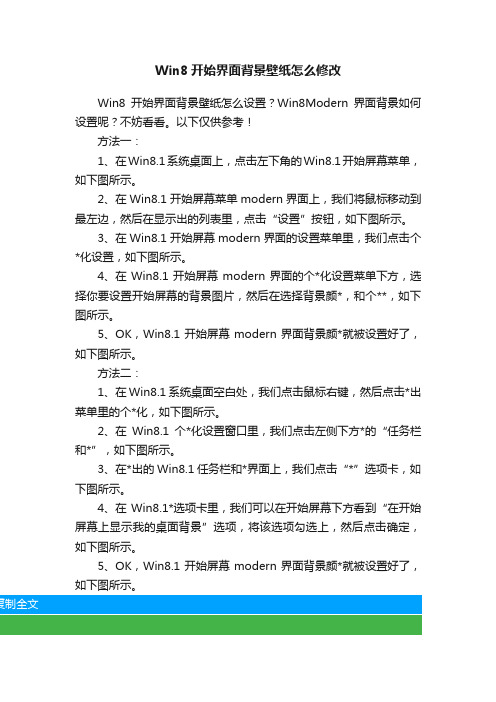
Win8开始界面背景壁纸怎么修改
Win8开始界面背景壁纸怎么设置?Win8Modern界面背景如何设置呢?不妨看看。
以下仅供参考!
方法一:
1、在Win8.1系统桌面上,点击左下角的Win8.1开始屏幕菜单,如下图所示。
2、在Win8.1开始屏幕菜单modern界面上,我们将鼠标移动到最左边,然后在显示出的列表里,点击“设置”按钮,如下图所示。
3、在Win8.1开始屏幕modern界面的设置菜单里,我们点击个*化设置,如下图所示。
4、在Win8.1开始屏幕modern界面的个*化设置菜单下方,选择你要设置开始屏幕的背景图片,然后在选择背景颜*,和个**,如下图所示。
5、OK,Win8.1开始屏幕modern界面背景颜*就被设置好了,如下图所示。
方法二:
1、在Win8.1系统桌面空白处,我们点击鼠标右键,然后点击*出菜单里的个*化,如下图所示。
2、在Win8.1个*化设置窗口里,我们点击左侧下方*的“任务栏和*”,如下图所示。
3、在*出的Win8.1任务栏和*界面上,我们点击“*”选项卡,如下图所示。
4、在Win8.1*选项卡里,我们可以在开始屏幕下方看到“在开始屏幕上显示我的桌面背景”选项,将该选项勾选上,然后点击确定,如下图所示。
5、OK,Win8.1开始屏幕modern界面背景颜*就被设置好了,如下图所示。
如何设置Win8不同版本的背景图片

背景。在Windows 8 Pre-beta版本中shsxs.dll这个文件已经 不存在了,metro菜单背景图片是以PNG格式储存在ima
Hale Waihona Puke geres.dll这个文件中的,我们可以通过控制面板来改变背 景,但是我们仅仅能够使用官方已经内置的背景。和开 发者预览版不同的是,在Win8
Pre-beta版本中,我们已经不再能通过编辑器来自定义一 个rgb三色组合的图片使其成为背景了,我们需要一个8位 索引颜色的图片。如果我们不
使用这种格式的话,新的背景显示出来就不会是图片原 来的颜色。 如上图显示出来的效果就非常丑,如果我们想要一个好 的效果的话,我们就必须使用原始
背景调色板通过Photoshop等工具来制作一个8位索引颜 色的图片。
全文完!感谢阅读和支持!
高防cdn /
Win8主题包全换新颜 08-01
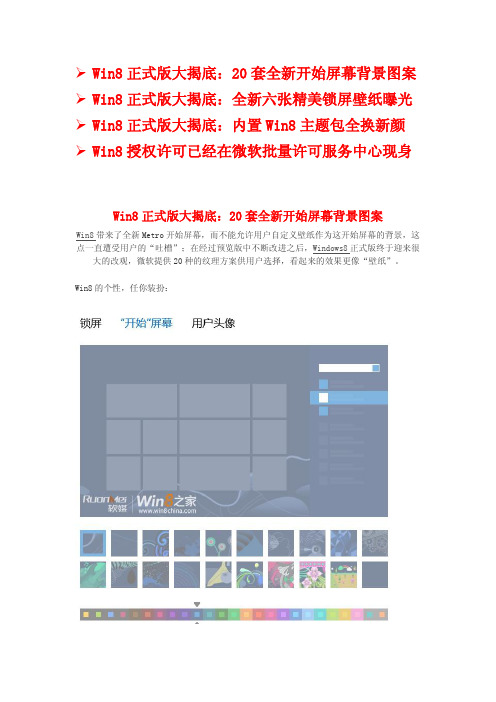
Win8正式版大揭底:20套全新开始屏幕背景图案 Win8正式版大揭底:全新六张精美锁屏壁纸曝光 Win8正式版大揭底:内置Win8主题包全换新颜 Win8授权许可已经在微软批量许可服务中心现身Win8正式版大揭底:20套全新开始屏幕背景图案Win8带来了全新Metro开始屏幕,而不能允许用户自定义壁纸作为这开始屏幕的背景,这点一直遭受用户的“吐槽”;在经过预览版中不断改进之后,Windows8正式版终于迎来很大的改观,微软提供20种的纹理方案供用户选择,看起来的效果更像“壁纸”。
Win8的个性,任你装扮:Win8正式版大揭底:全新六张精美锁屏壁纸曝光Windows8中还有一处可以欣赏微软官方精美壁纸的地方,就是Win8的锁屏壁纸嘛;微软官方为Win8正式版准备了六张锁屏壁纸,分辨率皆是1920*1200。
下图中最上面这张就是Win8正式版中默认的锁屏壁纸,并非此前泄露的那张植物壁纸呢。
敬请欣赏:Win8正式版大揭底:内置Win8主题包全换新颜在Win8时代,得来谈谈主题包中默认壁纸的分辨率,除了Win7时代的1920*1200分辨率,Win8中我们还要学会习惯另一个分辨率:3840*1200。
这一变化可是为扩展屏幕(双屏幕)用户准备的,对的,微软此前发布的首个Win8官方主题包《黄昏与星光》中内置壁纸就全是3840*1200分辨率。
言归正传,除却大家已经知晓的雏菊默认桌面壁纸,在地球和鲜花主题包中各内置了六张精美壁纸,其中各有一张3840*1200分辨率的壁纸。
关于两个主题包的壁纸内容也就顾名思义,一个山川河流,另一个便是鲜花朵朵。
Win8授权许可已经在微软批量许可服务中心现身7月31日消息,据国外媒体报道,Win8授权许可已经在微软批量许可服务中心(VLSC)现身。
根据微软此前公布的时间表,Win8 RTM将于八月份第一周分发给OEM合作伙伴,10月26日则是Win8和Surface(Windows RT)平板电脑正式上市的日子。
win8 Metro界面

30
2012 LENOVO CONFIDቤተ መጻሕፍቲ ባይዱNTIAL. ALL RIGHTS RESERVED.
Metro应用程序操作
还可以通过在屏幕左侧的应用程序切换栏中右键单击应用程序,选择关闭或贴靠到 左右侧。
31
2012 LENOVO CONFIDENTIAL. ALL RIGHTS RESERVED.
Metro应用程序操作
按住鼠标左键向下拉可以将应用程序缩小为缩略图。松开应用程序将返回应用程序 以前的状态。
28
2012 LENOVO CONFIDENTIAL. ALL RIGHTS RESERVED.
Metro应用程序操作
向屏幕的左边或右边移动该缩略图可将应用程序贴靠在该侧。
29
2012 LENOVO CONFIDENTIAL. ALL RIGHTS RESERVED.
25
2012 LENOVO CONFIDENTIAL. ALL RIGHTS RESERVED.
运行 Windows Metro 风格应用程序
屏幕分辨率要求
运行 Metro 风格应用程序:
• 屏幕高度至少为 768 像素 • 分辨率至少为 1024x768
使用贴靠功能 运行 Metro 风格应用程序:
全新的“开始”界面
Windows 8图块
新的“开始”采用了界面实时图块(Tile,又名动态磁贴)
图块有长方形(大)和正方形(小)两种尺寸。
点击直接打开Metro应用程序 可根据内容实时更新
6
2012 LENOVO CONFIDENTIAL. ALL RIGHTS RESERVED.
– 触控:用手指从屏幕右侧滑动。 – 鼠标:将鼠标指针放在屏幕右上角或右下角,并在显示超级按钮时朝 中间移动鼠标指针。
Win8开机直接进入Metro界面的设置方法
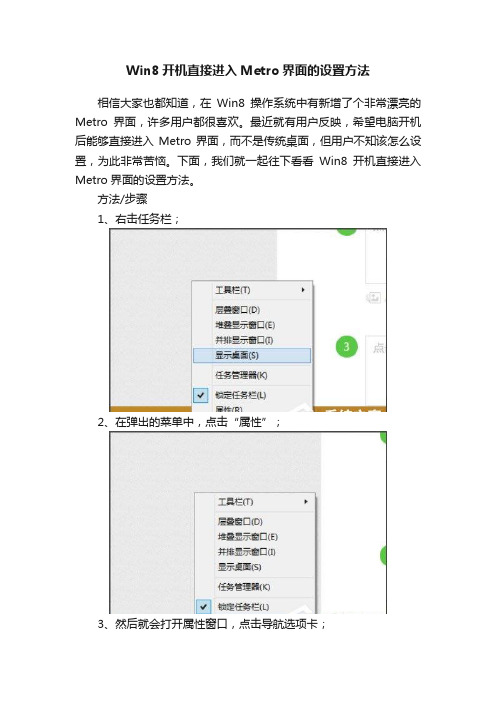
Win8开机直接进入Metro界面的设置方法
相信大家也都知道,在Win8操作系统中有新增了个非常漂亮的Metro界面,许多用户都很喜欢。
最近就有用户反映,希望电脑开机后能够直接进入Metro界面,而不是传统桌面,但用户不知该怎么设置,为此非常苦恼。
下面,我们就一起往下看看Win8开机直接进入Metro界面的设置方法。
方法/步骤
1、右击任务栏;
2、在弹出的菜单中,点击“属性”;
3、然后就会打开属性窗口,点击导航选项卡;
4、在“开始屏幕”下勾选下面第一个的选项;
5、最后点击“应用”、“确定”即可完成操作;
6、在下次开机的时候,首先进入的就会是Metro界面了。
以上就是Win8开机直接进入Metro界面的设置方法,按照以上
方法进行操作后,电脑开机后就能直接进入Metro界面了。
图解Windows+8新Metro+UI设置菜单

图解Windows 8新Metro UI设置菜单
据国外媒体报道,在Windows 8泄露之前,外界已经纷纷揣测微软将会在Windows 8中采纳Metro用户界面元素。
前两天,Windows 8最新版本Build 6.2.7955.0被泄露到网络中,用户可以自第三方非法渠道下载试用。
相较于之前的Build 7850,Windows 8 Build
6.2.7955.0更加稳定,其中所隐藏的新功能和部件也逐一被网友展示出来。
据悉,Windows 8中将会包含新的手势和触摸功能,能够与触摸屏设备完美地配合运行,例如Slates和平板电脑。
很显然地,自然用户界面和图形用户界面的结合,将会允许Windows 8消费者使用多点触摸与不带有键盘和鼠标的设备之间展开互动。
目前,微软并未对外证实有关Windows 8的任何细节,不过近日有网友对外公布了Windows 8的Metro用户界面新的设置菜单,对外展示了微软的人机交互设计理念,具体如下:。
win8显示屏页面怎么设置为绿色
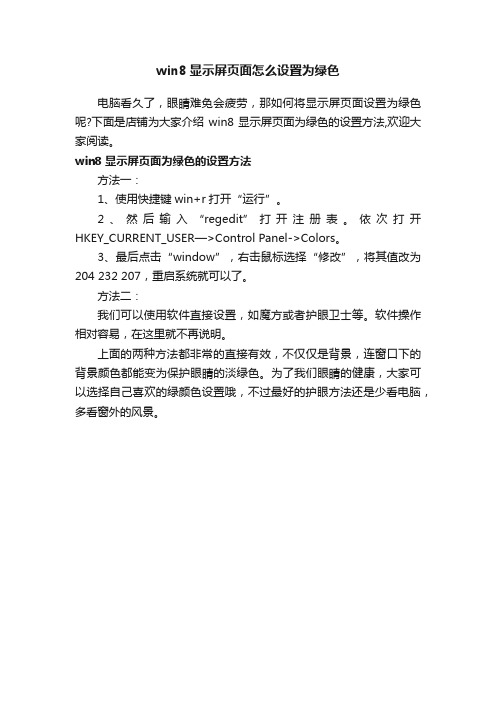
win8显示屏页面怎么设置为绿色
电脑看久了,眼睛难免会疲劳,那如何将显示屏页面设置为绿色呢?下面是店铺为大家介绍win8显示屏页面为绿色的设置方法,欢迎大家阅读。
win8显示屏页面为绿色的设置方法
方法一:
1、使用快捷键win+r打开“运行”。
2、然后输入“regedit”打开注册表。
依次打开HKEY_CURRENT_USER—>Control Panel->Colors。
3、最后点击“window”,右击鼠标选择“修改”,将其值改为204 232 207,重启系统就可以了。
方法二:
我们可以使用软件直接设置,如魔方或者护眼卫士等。
软件操作相对容易,在这里就不再说明。
上面的两种方法都非常的直接有效,不仅仅是背景,连窗口下的背景颜色都能变为保护眼睛的淡绿色。
为了我们眼睛的健康,大家可以选择自己喜欢的绿颜色设置哦,不过最好的护眼方法还是少看电脑,多看窗外的风景。
win8,metro,磁贴风格四色实用工作报告总结

竭诚为您提供优质文档/双击可除win8,metro,磁贴风格四色实用工作报告总结篇一:metro风格设计metro风格设计——Tile(磁贴)已铺天盖地而来,不论你是否喜欢,它将遍地开花。
1、metro风格概述metro的英文原意是地铁。
人群在地铁通道中川流不息,通过鲜明的颜色和简洁的表达快速而准确地获取信息。
微软对metro的定义是“光滑,快,现代”。
1.1、metro的渊源微软使用metro作为其新一代界面和交互风格的代名词,其原因主要可以追溯为三点:首先是对于地铁指示牌的借鉴和启示,metro注重了充分、醒目且简洁的信息表现形势;其次是对包豪斯风格的发展,metro使用规整的、去装饰的、强调功能与内容的整体界面与几何构图;最后是最对瑞士平面设计风格(国际主义)的继承,metro设计倾向于理性、整洁、秩序化、单一形状、简约与平面化。
1.1.1、地铁与城市地铁是城市最繁忙的地方之一,人群快速穿行于地铁通道中,地铁通道的指示牌鲜明的颜色和简洁的表达向人们快速地传递信息。
没有过多的点缀于装饰分散人们的注意力。
在应用于信息行业以后,metro被从事信息行业的人们赋予了一层深意:单纯与流动的信息。
metro风格之所以被称作metro,其灵感来自城市地铁的三个方面:其一是地铁信息牌上最常用的单纯颜色和文字;其二是地铁通过内的条带状信息路标;其三是地铁上宽大的车窗。
1.1.2、包豪斯建筑20世纪20年代,德国在建筑领域发起了一项影响深远的运动,并逐渐波及到艺术、字体、产品设计等诸多领域,称作包豪斯运动。
包豪斯风格的建筑拥有开放的空间和对美丽材料的纯粹展现。
在其设计语言中常常运用静态而流动感的平行线。
包豪斯建筑强调结构,以突出其存在和真实的物理感;无装饰,只有美丽而干净的空间。
然而包豪斯理念也有自己的弱点。
因为去除了装饰,使得人性化空间很小,人们会感到这种风格的建筑和家具缺乏个性和生命力,缺乏感情联系。
被批判为“钢铁和玻璃”组成的森林。
终极win8美化教程让你的win8系统与众不同
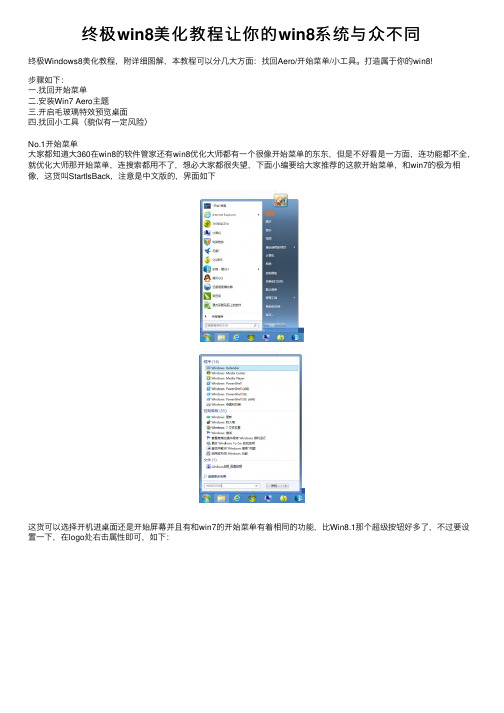
终极win8美化教程让你的win8系统与众不同终极Windows8美化教程,附详细图解,本教程可以分⼏⼤⽅⾯:找回Aero/开始菜单/⼩⼯具。
打造属于你的win8!步骤如下:⼀.找回开始菜单⼆.安装Win7 Aero主题三.开启⽑玻璃特效预览桌⾯四.找回⼩⼯具(貌似有⼀定风险)No.1开始菜单⼤家都知道⼤360在win8的软件管家还有win8优化⼤师都有⼀个很像开始菜单的东东,但是不好看是⼀⽅⾯,连功能都不全,就优化⼤师那开始菜单,连搜索都⽤不了,想必⼤家都很失望,下⾯⼩编要给⼤家推荐的这款开始菜单,和win7的极为相像,这货叫StartIsBack,注意是中⽂版的,界⾯如下这货可以选择开机进桌⾯还是开始屏幕并且有和win7的开始菜单有着相同的功能,⽐Win8.1那个超级按钮好多了,不过要设置⼀下,在logo处右击属性即可,如下:Tip:在左下⾓右击可以看到WIN+X菜单!这货功能还⾏,所以是要收费的,⼩编⼿⾥有两个版本,⼀个是官⽅版(就是要钱的),另⼀个是破解版的,下⾯会给下载地址。
No.2 安装Aero主题在Windows 8中,微软放弃了Aero Glass⽑玻璃效果,这是很多Windows 7⽤户喜爱的⼀种视觉效果。
Windows 8的桌⾯界⾯看起来平整、简洁,但是也有点⽆趣。
那下⾯⼩编教⼤家如何在Win8中恢复Aero效果:1.下载安装UxStyle(下⾯给地址),这是⼀款设置调整应⽤,让你可以安装第三⽅主题2.下载Windows7主题(下⾯给地址),把解压后的Theme Files⽂件夹内的所有⽂件拷贝到C:\Windows\Resources\Themes 中,在回到桌⾯右击选择“个性化”,你就会看到多了很多主题⽂件(⼩编建议选择Aero 8 Rounded,这样后⾯优化完就和Win7⼀样了),选了以后壁纸会换成Win7的,窗⼝四⾓也变成了圆⾓,但是壁纸logo处会有⼀点模糊(建议换壁纸),窗⼝也不是透明的,别担⼼,下来我们就要开启⽑玻璃半透明效果。
便捷修改win8窗口背景颜色为绿豆沙色步骤

windows系统默认的背景色为白色,但是电脑工作者往往会调整为绿豆沙色,即温和的浅绿色。
在传统的XP或者win7环境下,均可以通过控制面板来设定窗口的背景颜色。
但是win8环境下却没有这个选项。
其实win8系统下,可以通过修改注册表的方法进行修改,但是这种方法显得有些繁琐。
方法如下:打开注册表编辑器,依次双击打开HKEY_CURRENT_USER\Control Panel\Colors\,将Window的键值修改为204 232 207。
如果想调整为其他颜色,只能挨个数字试了。
很是麻烦。
于是我想动手去写这样一个软件了。
花了一下午的时间。
软件无需安装即可使用,可能会有bug,有问题请及时反馈给我。
设置完毕后,注销或者重启就能看到效果。
希望大家喜欢。
具体操作步骤如下:。
win8电脑怎么更换桌面壁纸
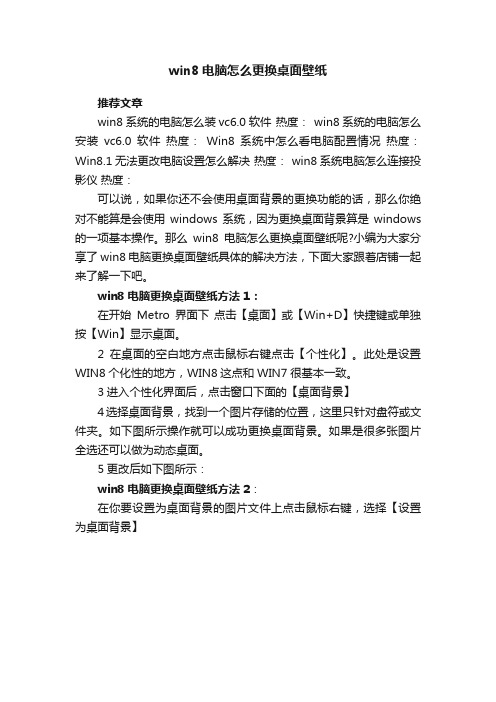
win8电脑怎么更换桌面壁纸
推荐文章
win8系统的电脑怎么装vc6.0软件热度: win8系统的电脑怎么安装vc6.0软件热度:Win8系统中怎么看电脑配置情况热度:Win8.1无法更改电脑设置怎么解决热度: win8系统电脑怎么连接投影仪热度:
可以说,如果你还不会使用桌面背景的更换功能的话,那么你绝对不能算是会使用windows系统,因为更换桌面背景算是windows 的一项基本操作。
那么win8电脑怎么更换桌面壁纸呢?小编为大家分享了win8电脑更换桌面壁纸具体的解决方法,下面大家跟着店铺一起来了解一下吧。
win8电脑更换桌面壁纸方法1:
在开始Metro界面下点击【桌面】或【Win+D】快捷键或单独按【Win】显示桌面。
2在桌面的空白地方点击鼠标右键点击【个性化】。
此处是设置WIN8个化性的地方,WIN8这点和WIN7很基本一致。
3进入个性化界面后,点击窗口下面的【桌面背景】
4选择桌面背景,找到一个图片存储的位置,这里只针对盘符或文件夹。
如下图所示操作就可以成功更换桌面背景。
如果是很多张图片全选还可以做为动态桌面。
5更改后如下图所示:
win8电脑更换桌面壁纸方法2:
在你要设置为桌面背景的图片文件上点击鼠标右键,选择【设置为桌面背景】。
win8.1切换桌面背景的解决步骤
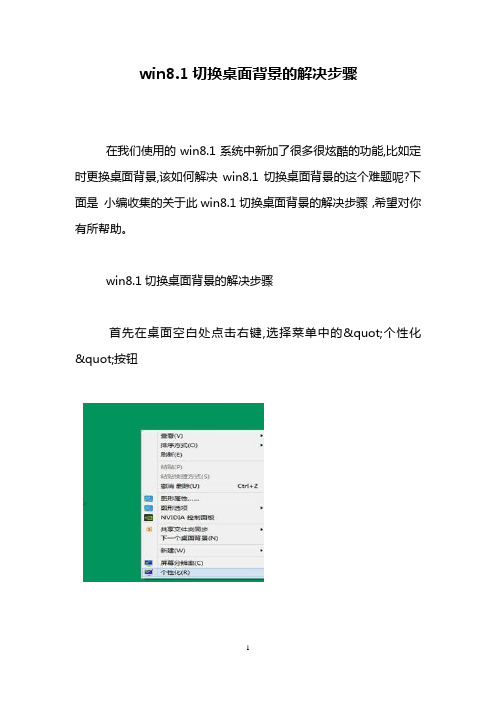
win8.1切换桌面背景的解决步骤
在我们使用的win8.1系统中新加了很多很炫酷的功能,比如定时更换桌面背景,该如何解决win8.1切换桌面背景的这个难题呢?下面是小编收集的关于此win8.1切换桌面背景的解决步骤,希望对你有所帮助。
win8.1切换桌面背景的解决步骤
首先在桌面空白处点击右键,选择菜单中的"个性化"按钮
在弹出的个性化窗口中,选择窗口下方的"桌面背景"按钮,进入桌面背景选择界面
在该界面中,上方的下拉菜单可以选择桌面图片所在的文件夹.中间显示的是文件夹中的图片,选中后可以作为桌面背景,可以选择多个(如果只选择一个则不会切换).
界面下方可以选择图片放置方式以及更换时间.如果希望图片随机切换,可以把"无序播放"按钮打上勾.笔记本电脑建议把"使用电池时停止切换图片"勾上,这样可以节约电源.台式电脑请无视.
完成以上设置后,点击保存退会桌面.稍等片刻桌面即可自动切换
如果希望背景图片立即被切换,可以空白处点击右键,选择菜单中的"下一个桌面背景",即可实现立即切换,不过只能向后切换,不能向前切换
win8.1切换桌面背景的解决步骤相关文章:
1.win8.1换开始壁纸的步骤
2.win8.1怎更换背景的解决方法
3.win8.1换壁纸的步骤。
- 1、下载文档前请自行甄别文档内容的完整性,平台不提供额外的编辑、内容补充、找答案等附加服务。
- 2、"仅部分预览"的文档,不可在线预览部分如存在完整性等问题,可反馈申请退款(可完整预览的文档不适用该条件!)。
- 3、如文档侵犯您的权益,请联系客服反馈,我们会尽快为您处理(人工客服工作时间:9:00-18:30)。
在Win8消费者预览版中,Metro界面的背景颜色终于可以有更多选择了。
除了在安装Win8消费者预览版时可以选择背景颜色之外,在Win8系统设置中,也可以选择其他颜色。
将鼠标移到Win8系统右下角,屏幕右侧就会弹出一个工作栏,点击最后一个齿轮样式的图标,打开“更多电脑设置”。
打开设置菜单
在“电脑设置”的第一项“个性化设置”中,切换到“开始屏幕”选项卡,在这里,我们就可以根据自己的喜好来更改背景颜色了。
打开更多电脑设置
Win8为用户预设了9种背景颜色,暂时还不支持用户自定义颜
色。
除了颜色之外,背景界面的花纹也可以在这里更改,Win8为用户
提供了6种样式的背景花纹。
更改Win8开始屏幕背景颜色
79
>
软件学院S o ft w a re Co lle g e
4.Window s8平板更容易吸引PC用户
目前全球PC用户的保有量已经超过15亿,其中90%以上都使用了微软的操作系统。
由于Windows8操作系统通吃传统PC和平板电脑,Windows8平板电脑在对15亿PC用户的吸引方面更具优势。
5.PC厂商有了咸鱼翻身的机会
和苹果软硬一体的设计以及Android平板电脑为数不多的硬件伙伴相比,微软在30多年中已经积累了大量的PC硬件伙伴,惠普、联想、戴尔、Acer、华硕、三星、东芝、索尼等知名品牌就有几十家。
由于平板电脑的利润率远高于传统PC,以及平板电脑市场目前尚处于青春期阶段,借助Windows8平板电脑,目前面临利润煎熬的传统PC 厂商更有机会咸鱼翻身,甚至一鸣惊人。
6.企业级用户更容易接受Window s8
微软在传统PC市场不仅拥有大量的消费用户,还有数量庞大的企业级用户。
虽然部分企业级用户目前已经受到了来自iPad等平板电脑的吸引,但企业级用户每次面临操作系统升级时都很慎重。
和选择苹果的iPad相比,按照企业级用户系统升级的传统,他们在应用系统的兼容性方面更愿意使用Windows系统。
7.应用软件分成让微软销售模式更灵活
由于Windows8平板电脑面向Metro界面编写的应用将通过Windows Store出售,对于Windows开发社区而言,与微软共享分成将是一种新方式。
对微软而言,分成的方式将使微软增收更容易。
微软将提成30%的Windows Store应用程序销售收入,这与苹果iOS应用销售提成水平大致相当。
如果一款应用销售额超过25000美元,微软提成比例将降至20%。
8.Window s8可发挥微软的云优势
Windows8在互联互通上可借助SkyDrive扩展到云端。
和苹果目前的iCloud相比,微软在云计算方面的积累更多,数据中心的规模比苹果大,公有云服务已有多年经验。
Windows8内置的Hyper-V虚拟化软件也让未来的微软PC或平板电脑更具吸引力。
更改Windows8系统Metro界面背景颜色和花纹文:刘菲菲。
